Como remover o malware Raspberry Robin do seu computador
TrojanTambém conhecido como: intruso Raspberry Robin
Faça uma verificação gratuita e verifique se o seu computador está infectado.
REMOVER AGORAPara usar a versão completa do produto, precisa de comprar uma licença para Combo Cleaner. 7 dias limitados para teste grátis disponível. O Combo Cleaner pertence e é operado por RCS LT, a empresa-mãe de PCRisk.
Que tipo de malware é Raspberry Robin?
Raspberry Robin é um malware (intruso) altamente sofisticado conhecido por se evadir da detecção e empregar tácticas únicas. No ano passado, tornou-se um dos programas maliciosos mais amplamente distribuídos em uso por vários agentes de ameaça para distribuir outros programas maliciosos, incluindo o ransomware Clop e IcedID.
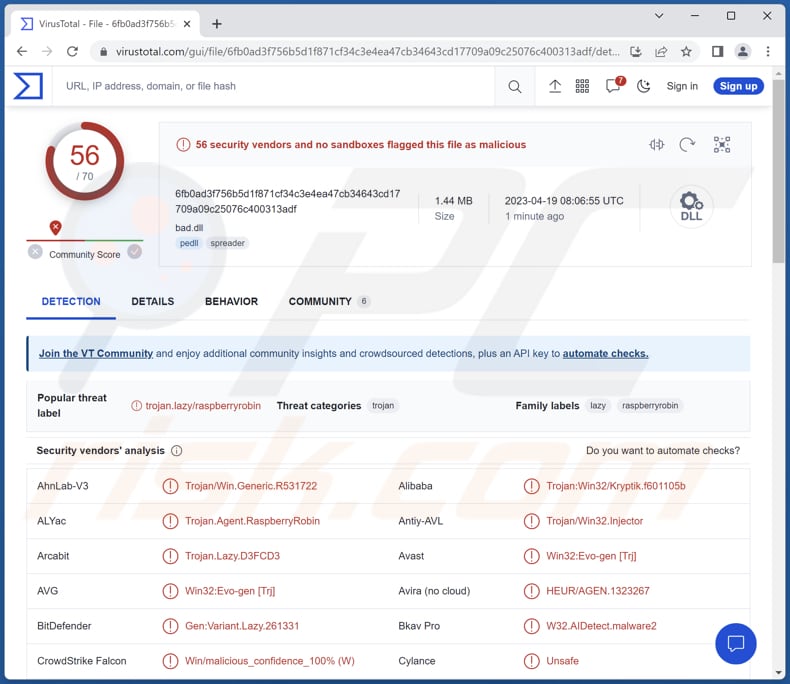
Mais sobre Raspberry Robin
Raspberry Robin é um membro do grupo de malware que evita activamente operar em máquinas virtuais. O malware incorpora numerosas técnicas de evasão, o que torna uma tarefa desafiante de depuração. O componente principal do malware pode ser descarregue através de vários vectores de entrada, sendo o mais comum um LNK disfarçado de unidade de entrada ou uma partilha de rede.
A rotina principal do Raspberry Robin incorpora tanto as cargas úteis autênticas como as falsas. Uma vez detectadas as ferramentas de sandboxing, a carga útil falsa é carregada para evitar a detecção e análise da rotina de malware genuíno por ferramentas de segurança e de análise.
Ao mesmo tempo, a carga útil real do malware permanece oculta por trás de camadas de dissimulação e eventualmente estabelece uma ligação à rede Tor.
Cargas úteis
Como mencionado na introdução, foram observados criminosos cibernéticos que utilizam Raspberry Robin para distribuir cargas úteis tais como Clop e IcedID. Clop é um ransomware que encripta ficheiros, modifica nomes de ficheiros, e lança uma nota de resgate. Os criminosos cibernéticos utilizam este malware para extorquir dinheiro às vítimas.
IceID é um Trojan capaz de executar vários comandos em dispositivos infectados, injectar malware adicional, e muito mais. Os criminosos cibernéticos também podem usar Raspberry Robin para injectar outros tipos de malware, tais como mineradores de moedas cripto, trojans de administração remota, recortadores, e outro software malicioso.
| Nome | intruso Raspberry Robin |
| Tipo de Ameaça | Intruso |
| Nomes de Detecção | Avast (Win32:Evo-gen [Trj]), Combo Cleaner (Gen:Variant.Lazy.261331), ESET-NOD32 (Uma Variante De Win32/Injector.ERZV), Kaspersky (UDS:DangerousObject.Multi.Generic), Microsoft (Backdoor:Win32/RaspberryRobin.PA!MTB), Lista Completa (VirusTotal) |
| Carga Útil | Vários programas maliciosos, incluindo ransomware e Trojans, tais como Clop e IceID |
| Sintomas | Raspberry Robin foi concebido para infiltrar-se furtivamente no computador da vítima e permanecer em silêncio, pelo que nenhum sintoma em particular é claramente visível numa máquina infectada. |
| Métodos de Distribuição | Anexos de email infectados, anúncios online maliciosos, engenharia social, 'cracks' de software. |
| Danos | As palavras-passe e informações bancárias roubadas, roubo de identidade, computador da vítima adicionado a um botnet. |
| Remoção do Malware (Windows) |
Para eliminar possíveis infecções por malware, verifique o seu computador com software antivírus legítimo. Os nossos investigadores de segurança recomendam a utilização do Combo Cleaner. Descarregar Combo CleanerO verificador gratuito verifica se o seu computador está infectado. Para usar a versão completa do produto, precisa de comprar uma licença para Combo Cleaner. 7 dias limitados para teste grátis disponível. O Combo Cleaner pertence e é operado por RCS LT, a empresa-mãe de PCRisk. |
Conclusão
Raspberry Robin é um malware perigoso que pode causar danos significativos aos sistemas informáticos. As suas sofisticadas técnicas de evasão tornam-no um desafio para a depuração e análise, permitindo que o malware permaneça indetectado por ferramentas de segurança e análise. O malware pode descarregar várias cargas úteis, incluindo ransomware, como Clop e Trojans como IcedID.
Como é que Raspberry Robin se infiltrou no meu computador?
O método de distribuição de Raspberry Robin envolve a infecção de unidades USB, que pode resultar em infecção quando ligado a um sistema. Quando um USB infectado é inserido, o malware apresenta-se inicialmente como um atalho ou ficheiro LNK.
O ficheiro LNK contém uma linha de comando que corre um executável genuíno para descarregar um pacote do Windows Installer (MSI), desencadeando a cadeia de infecção ao fazer duplo clique no ficheiro LNK.
Outros canais de distribuição de malware incluem anexos de emails, sites infectados ou descarregamentos, tácticas de engenharia social, e kits de exploração que visam vulnerabilidades no software. Os intervenientes maliciosos podem também utilizar plataformas de meios de comunicação social, aplicações de mensagens, e redes Peer-to-Peer para disseminar o malware.
Como evitar a instalação de malware?
Pratique rotinas de navegação segura e tenha cuidado ao descarregar ou clicar em hiperligações. Isto inclui evitar sites suspeitos, anexos de email, e pop-ups, e utilizar um programa antivírus respeitável para detectar e remover malware. Mantenha os programas e sistemas operativos actualizados com as mais recentes correcções de segurança também podem ajudar a prevenir ataques de malware.
Se acredita que o seu computador já está infectado, recomendamos a execução de uma análise com Combo Cleaner Antivirus para Windows para eliminar automaticamente o malware infiltrado.
Remoção automática instantânea do malware:
A remoção manual de ameaças pode ser um processo moroso e complicado que requer conhecimentos informáticos avançados. O Combo Cleaner é uma ferramenta profissional de remoção automática do malware que é recomendada para se livrar do malware. Descarregue-a clicando no botão abaixo:
DESCARREGAR Combo CleanerAo descarregar qualquer software listado no nosso website, concorda com a nossa Política de Privacidade e Termos de Uso. Para usar a versão completa do produto, precisa de comprar uma licença para Combo Cleaner. 7 dias limitados para teste grátis disponível. O Combo Cleaner pertence e é operado por RCS LT, a empresa-mãe de PCRisk.
Menu rápido:
- O que é Raspberry Robin?
- PASSO 1. Remoção manual do malware Raspberry Robin.
- PASSO 2. Verifique se o seu computador está limpo.
Como remover malware manualmente?
A remoção manual de malware é uma tarefa complicada - geralmente é melhor permitir que programas antivírus ou anti-malware façam isso automaticamente. Para remover este malware, recomendamos o uso de Combo Cleaner Antivirus para Windows.
Se deseja remover malware manualmente, o primeiro passo é identificar o nome do malware que está a tentar remover. Aqui está um exemplo de um programa suspeito em execução no computador de um utilizador:

Se verificou a lista de programas em execução no seu computador, por exemplo, a usar o gestor de tarefas e identificou um programa que parece suspeito, deve continuar com estes passos:
 Descarregue um programa denominado Autoruns. Este programa mostra as aplicações de inicialização automática, o Registo e os locais do sistema de ficheiros:
Descarregue um programa denominado Autoruns. Este programa mostra as aplicações de inicialização automática, o Registo e os locais do sistema de ficheiros:

 Reinicie o computador no Modo de Segurança:
Reinicie o computador no Modo de Segurança:
Utilizadores Windows XP e Windows 7: Inicie o seu computador no Modo de Segurança. Clique em Iniciar, Clique em Encerrar, clique em Reiniciar, clique em OK. Durante o processo de início do seu computador, prima a tecla F8 no seu teclado várias vezes até ver o menu Opções Avançadas do Windows e, em seguida, seleccione Modo de Segurança com Rede da lista.

O vídeo demonstra como iniciar o Windows 7 "Modo de Segurança com Rede":
Utilizadores Windows 8: Inicie o Windows 8 com Modo Segurança com Rede - Vá para o ecrã de início Windows 8, escreva Avançadas, nos resultados da pesquisa, selecione Configurações. Clique em opções de inicialização avançadas, na janela aberta "Definições Gerais de PC", seleccione inicialização Avançada.
Clique no botão "Reiniciar agora". O seu computador será reiniciado no "Menu de opções de inicialização avançadas". Clique no botão "Solucionar Problemas" e, em seguida, clique no botão "Opções avançadas". No ecrã de opções avançadas, clique em "Definições de inicialização".
Clique no botão "Reiniciar". O seu PC será reiniciado no ecrã de Definições de Inicialização. Prima F5 para iniciar no Modo de Segurança com Rede.

O vídeo demonstra como iniciar Windows 8 "Modo de Segurança com Rede"::
Utilizadores Windows 10: Clique no logótipo do Windows e seleccione o ícone Energia. No menu aberto, clique em "Reiniciar", mantendo o botão "Shift" premido no seu teclado. Na janela "escolher uma opção", clique em "Solucionar Problemas" e selecione "Opções avançadas".
No menu de opções avançadas, selecione "Configurações de Início" e clique no botão "Reiniciar". Na janela seguinte deve clicar no botão "F5" do seu teclado. Isso irá reiniciar o sistema operativo no Modo de Segurança com Rede.

O vídeo demonstra como iniciar o Windows 10 "Modo de Segurança com Rede":
 Extraia o ficheiro descarregue e execute o ficheiro Autoruns.exe.
Extraia o ficheiro descarregue e execute o ficheiro Autoruns.exe.

 Na aplicação Autoruns, clique em "Opções" na parte superior e desmarque as opções "Ocultar locais vazios" e "Ocultar entradas do Windows". Após este procedimento, clique no ícone "Atualizar".
Na aplicação Autoruns, clique em "Opções" na parte superior e desmarque as opções "Ocultar locais vazios" e "Ocultar entradas do Windows". Após este procedimento, clique no ícone "Atualizar".

 Verifique a lista fornecida pela aplicação Autoruns e localize o ficheiro de malware que deseja eliminar.
Verifique a lista fornecida pela aplicação Autoruns e localize o ficheiro de malware que deseja eliminar.
Deve anotar o caminho completo e o nome. Note que alguns malwares ocultam os seus nomes de processos com nomes de processos legítimos do Windows. Nesta fase, é muito importante evitar a remoção de ficheiros do sistema. Depois de localizar o programa suspeito que deseja remover clique com o rato sobre o nome e escolha "Excluir".

Depois de remover o malware através da aplicação Autoruns (isso garante que o malware não seja executado automaticamente na próxima inicialização do sistema), deve procurar o nome malware no seu computador. Certifique-se de ativar ficheiros e pastas ocultos antes de continuar. Se encontrar o nome do ficheiro do malware, certifique-se de o eliminar.

Inicie o seu computador no Modo de Segurança. Seguir estes passos deve ajudar a remover qualquer malware do seu computador. Note que a remoção manual de ameaças requer capacidades avançadas de computação. Se não tiver essas capacidades, deixe a remoção de malware para programas antivírus e anti-malware.
Estes passos podem não funcionar com infecções avançadas por malware. Como sempre, é melhor prevenir a infecção do que tentar remover o malware posteriormente. Para manter o seu computador seguro, certifique-se de instalar as atualizações mais recentes do sistema operativo e de usar o software antivírus. Para garantir que o seu computador está livre de infecções por malware, recomendamos analisá-lo com Combo Cleaner Antivirus para Windows.
Perguntas Frequentes (FAQ)
O meu computador está infectado com o malware Raspberry Robin, devo formatar o meu dispositivo de armazenamento para me livrar dele?
É aconselhável tentar remover o programa malicioso utilizando software antivírus. Se este método se revelar ineficaz, a formatação do seu dispositivo de armazenamento pode ser uma opção viável para eliminar o malware. No entanto, é crucial notar que a formatação resultará na perda completa de todos os dados armazenados no dispositivo.
Quais são os maiores problemas que o malware pode causar?
O malware pode causar danos significativos, incluindo perda de dados sensíveis, falhas de sistema e perturbações do funcionamento normal do computador. Em casos mais graves, pode ser utilizado para ataques, tais como ransomware, levando a perdas financeiras e danos à reputação.
Qual é o objetivo do malware Raspberry Robin?
O objectivo do malware Raspberry Robin é o de implantar malware adicional. Incorpora também várias técnicas de evasão para evitar a detecção e análise por ferramentas de segurança e de análise.
Como é que Raspberry Robin se infiltrou no meu computador?
O malware é conhecido por ser distribuído através de unidades USB infectadas, que poderiam ter sido ligadas ao seu computador.
O Combo Cleaner vai proteger-me contra o malware?
O Combo Cleaner tem a capacidade de detectar e remover quase todas as infecções malware conhecidas. Contudo, é importante notar que o malware sofisticado muitas vezes oculta-se profundamente no sistema. Como resultado, é necessário realizar uma análise completa do sistema para assegurar que todo o malware é detectado e removido.
Partilhar:

Tomas Meskauskas
Pesquisador especialista em segurança, analista profissional de malware
Sou um apaixonado por segurança e tecnologia de computadores. Tenho experiência de mais de 10 anos a trabalhar em diversas empresas relacionadas à resolução de problemas técnicas e segurança na Internet. Tenho trabalhado como autor e editor para PCrisk desde 2010. Siga-me no Twitter e no LinkedIn para manter-se informado sobre as mais recentes ameaças à segurança on-line.
O portal de segurança PCrisk é fornecido pela empresa RCS LT.
Pesquisadores de segurança uniram forças para ajudar a educar os utilizadores de computadores sobre as mais recentes ameaças à segurança online. Mais informações sobre a empresa RCS LT.
Os nossos guias de remoção de malware são gratuitos. Contudo, se quiser continuar a ajudar-nos, pode-nos enviar uma ajuda, sob a forma de doação.
DoarO portal de segurança PCrisk é fornecido pela empresa RCS LT.
Pesquisadores de segurança uniram forças para ajudar a educar os utilizadores de computadores sobre as mais recentes ameaças à segurança online. Mais informações sobre a empresa RCS LT.
Os nossos guias de remoção de malware são gratuitos. Contudo, se quiser continuar a ajudar-nos, pode-nos enviar uma ajuda, sob a forma de doação.
Doar
▼ Mostrar comentários